- Dlaczego Roblox ciągle się zawiesza?
- Jak naprawić awarię Robloxa | Aktualizacja 2022
- 1. Uruchom program jako administrator
- 2. Zaktualizuj sterownik graficzny
- 3. Zaktualizuj system Windows
- 4. Zamknij zadania uruchomione w tle
- 5. Ustaw wysoki priorytet w Menedżerze zadań
- 6. Tymczasowo wyłącz program antywirusowy
- 7. Wyłącz zaporę systemu Windows lub program antywirusowy
- 8. Zmień jakość grafiki Roblox
- 9. Dostosuj ustawienia Discord
- 10.Dostosuj ustawienia panelu sterowania Nvidia
- 11. Zmień ustawienia panelu sterowania AMD
- 12. Usuń pliki tymczasowe
- 13. Ustaw domyślną prędkość procesora i grafiki
- 14. Odinstaluj i ponownie zainstaluj Roblox
Roblox to jedna z oszałamiających platform internetowych do tworzenia i grania w gry wideo opracowane przez użytkowników, co jest świetną rzeczą. Tak więc budowanie i granie we własne wirtualne światy na Roblox jest bardzo popularne. Jednak każda platforma do gier i jej gry mają kilka problemów, z którymi boryka się większość graczy. To samo dzieje się z graczami Roblox, ponieważ często się zawiesza, a gracze nie są w stanie kontynuować gry. Jeśli napotykasz ten sam problem, możesz całkowicie postępować zgodnie z tym przewodnikiem rozwiązywania problemów, aby go naprawić.
Jako gra na PC, w dzisiejszych czasach dość często występuje wiele rodzajów problemów, takich jak błędy lub błędy. W międzyczasie niektóre aktualizacje poprawek mogą naprawić kilka problemów, ale jeśli chodzi o opóźnienia, zacinanie się lub ciągłe zawieszanie się gier wideo na komputerze, to niektóre z najczęstszych przyczyn, które większość z nas zaniedbuje na wiele sposobów. Każdy z nas powinien zrozumieć wymagania gry i niektóre możliwe przyczyny, które mogą zrujnować wrażenia z gry. Tutaj udostępniliśmy kilka obejść, które powinny działać dla Ciebie.
Dlaczego Roblox ciągle się zawiesza?
Jak już wspomnieliśmy, nie ma żadnych nietypowych powodów, które można znaleźć w przypadku awarii. Większość problemów z zawieszaniem się gier na PC może pojawić się z poniższych powodów. Rzućmy okiem na to.
- Jeśli konfiguracja twojego komputera nie jest zgodna z wymaganiami systemowymi gry Roblox, będzie się wiele razy zawieszać.
- Jeśli występują tymczasowe usterki lub problemy z pamięcią podręczną systemu, może to spowodować awarię.
- Uszkodzony lub brakujący plik gry może również powodować wiele problemów w grze.
- Przestarzała kompilacja systemu operacyjnego Windows lub sterownik graficzny mogą również powodować kilka problemów.
- Sprawdź, czy wersja DirectX jest zaktualizowana, czy nie.
- Starsza karta graficzna może nie obsługiwać procesora graficznego Direct3D Hardware Level 11.0.
- Niektóre zadania działające w tle mogą wykorzystywać wiele zasobów systemowych, które powodują problemy.
- Ochrona systemu Windows lub zapora lub dowolny program antywirusowy innej firmy może blokować prawidłowe działanie plików gier.

Jak naprawić awarię Robloxa | Aktualizacja 2022
Jeśli chcesz naprawić losowe awarie gier Roblox na swoim komputerze/laptopie, zalecamy najpierw sprawdzenie wymagań systemowych gry. Po potwierdzeniu, że Twój komputer jest wystarczająco dobry, aby uruchomić grę, możesz zastosować inne metody, aby rozwiązać problem.
1. Uruchom program jako administrator
Upewnij się, że uruchamiasz plik gry (exe) jako administrator w systemie Windows, aby zapewnić mu właściwy dostęp. Aby to zrobić:
Reklamy
- Kliknij prawym przyciskiem myszy na gra .exe plik > Idź do Nieruchomości.

- Kliknij na Zgodność zakładka > Wybierz Uruchom ten program jako administrator.
- Kliknij Stosować i wtedy OK aby zapisać zmiany.
- Teraz możesz otworzyć grę Roblox i ponownie sprawdzić problem.
Przeczytaj także: Jak naprawić kod błędu Roblox 769
2. Zaktualizuj sterownik graficzny
Nie ma nic ważniejszego niż aktualizacja sterowników systemu Windows i karty graficznej, jeśli chodzi o problemy z grami. Wystarczy odwiedzić oficjalną stronę producenta karty graficznej i pobrać najnowszą łatkę. Użytkownicy procesorów graficznych Nvidia mogą kliknąć ten link, a użytkownicy procesorów graficznych AMD mogą kliknąć tutaj.
Tymczasem użytkownicy mogą korzystać z opcji Menedżera urządzeń, aby łatwo zaktualizować sterownik karty graficznej. Aby to zrobić:
Reklamy
- Naciskać Windows + X klawisze do otwierania Menu szybkiego dostępu.
- Kliknij Menadżer urządzeń z listy > Teraz, podwójne kliknięcie na Karty graficzne opcja.
- Kliknij prawym przyciskiem myszy na dedykowanej karcie graficznej z rozwiniętej listy.

- Wybierz Uaktualnij sterownik > Wybierz Wyszukaj automatycznie sterowniki.
- Pozwól systemowi automatycznie sprawdzić dostępność aktualizacji sterownika.
- Jeśli to możliwe, automatycznie pobierze i zainstaluje aktualizację.
- Po zakończeniu uruchom ponownie komputer i graj w gry Roblox.
3. Zaktualizuj system Windows
Aktualizacja kompilacji systemu operacyjnego Windows jest zawsze niezbędna dla użytkowników komputerów PC, a także graczy komputerowych, aby zmniejszyć usterki systemu, problemy ze zgodnością i awarie. Tymczasem najnowsza wersja zawiera głównie dodatkowe funkcje, ulepszenia, poprawki bezpieczeństwa i nie tylko. Aby to zrobić:
- Naciskać Okna + I klawisze do otwierania Ustawienia systemu Windows menu.
- Następnie kliknij Aktualizacja i bezpieczeństwo > Wybierz Sprawdź aktualizacje pod Aktualizacja systemu Windows Sekcja.
Reklama

Reklamy
- Jeśli dostępna jest aktualizacja funkcji, wybierz Ściągnij i zainstaluj.
- Aktualizacja może trochę potrwać.
- Po zakończeniu uruchom ponownie komputer, aby zainstalować aktualizację.
4. Zamknij zadania uruchomione w tle
Niepotrzebne zadania lub programy działające w tle mogą pochłaniać dużo zasobów systemowych, takich jak użycie procesora lub pamięci, co dosłownie zmniejsza wydajność systemu. W związku z tym często pojawiają się problemy z uruchamianiem, opóźnieniami, brakiem ładowania. Po prostu całkowicie zamknij wszystkie niepotrzebne zadania działające w tle. Aby to zrobić:
- Naciskać Ctrl + Shift + Esc klawisze do otwierania Menadżer zadań.
- Teraz kliknij Procesy karta > Kliknij, aby wybrać zadania, które niepotrzebnie działają w tle i zużywają wystarczającą ilość zasobów systemowych.

- Kliknij Zakończ zadanie zamknąć je jeden po drugim.
- Po zakończeniu uruchom ponownie system.
5. Ustaw wysoki priorytet w Menedżerze zadań
Ustaw priorytet swojej gry w wyższym segmencie za pomocą Menedżera zadań, aby system Windows działał poprawnie. Aby to zrobić:
- Kliknij prawym przyciskiem myszy na Menu Start > Wybierz Menadżer zadań.
- Kliknij na Procesy zakładka > Kliknij prawym przyciskiem myszy na zadanie gry.
- Wybierz Ustaw priorytet do Wysoki.
- Zamknij Menedżera zadań.
6. Tymczasowo wyłącz program antywirusowy
Szanse są na tyle duże, że w jakiś sposób Twój program antywirusowy uniemożliwia prawidłowe działanie plików gry w systemie Windows. Lepiej tymczasowo wyłączyć program antywirusowy na komputerze przed rozpoczęciem gry, a wtedy będziesz mógł łatwo znaleźć winowajcę.
- Naciskać Okna + I klawisze do otwierania Ustawienia systemu Windows menu.
- Kliknij Aktualizacja i bezpieczeństwo > Kliknij Bezpieczeństwo systemu Windows z lewego okienka.
- Teraz kliknij Otwórz zabezpieczenia systemu Windows przycisk.

- Iść do Ochrona przed wirusami i zagrożeniami > Kliknij Zarządzaj ustawieniami.
- Tylko wyłączyć ten Ochrona w czasie rzeczywistym przełącznik.
- Jeśli pojawi się monit UAC, kliknij TAk na to pozwolić.
7. Wyłącz zaporę systemu Windows lub program antywirusowy
- Kliknij na Menu Start > Typ zapora sieciowa.
- Wybierz Zapora systemu Windows Defender z wyników wyszukiwania.
- Teraz kliknij Włącz lub wyłącz Zaporę Windows Defender z lewego okienka.
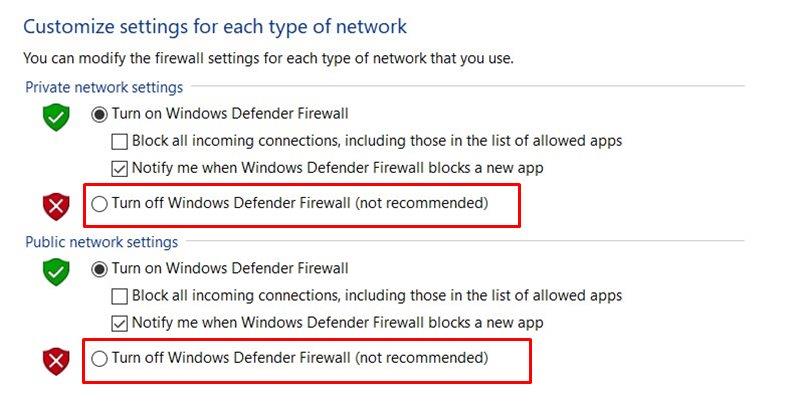
- Otworzy się nowa strona > Wybierz Wyłącz zaporę Windows Defender (niezalecane) opcja dla obu Ustawienia sieci prywatnej i publicznej.
- Po wybraniu kliknij OK aby zapisać zmiany.
- Na koniec uruchom ponownie komputer i sprawdź, czy naprawiłeś problem Roblox Keeps Crashing, czy nie.
8. Zmień jakość grafiki Roblox
Czasami wyższa jakość grafiki w ustawieniach gry może zużywać dużo zasobów systemowych, a także moc, która zasadniczo zmniejsza wydajność gry i powoduje wiele problemów. Tymczasem, jeśli Twój komputer nie jest wystarczająco wydajny w grach, zdecydowanie zaleca się ustawienie niskiej jakości grafiki w celu uzyskania optymalnej wydajności.
- otwarty Roblox > Kliknij na ikona menu w lewym górnym rogu.
- Kliknij na Ustawienia zakładka > Ustaw Tryb graficzny do podręcznik.
- Teraz przeciągnij suwak Jakość grafiki do lewy stronę, aby ją zmniejszyć.
9. Dostosuj ustawienia Discord
- Początek Niezgoda > Kliknij Ustawienia użytkownika.
- Wybierz Głos i wideo z lewego paska bocznego.
- Przewiń trochę w dół i kliknij Zaawansowany.
- Następnie wyłącz Kodek wideo OpenH264 dostarczony przez Cisco System, Inc.
- Następnie wyłącz Włącz wysoki priorytet pakietów jakości usług.
- Teraz przejdź do Narzuta.
- Możesz także wyłączyć nakładka w grze.
- Następnie przejdź do Wygląd zewnętrzny.
- Iść do Zaawansowany.
- Wyłączyć Przyspieszenie sprzętowe.
- Po zakończeniu uruchom ponownie system.
10.Dostosuj ustawienia panelu sterowania Nvidia
- Kliknij Dostosuj ustawienia obrazu z podglądem pod Ustawienia 3D.
- Wybierz Użyj zaawansowanych ustawień obrazu 3D.
- Następnie uruchom Panel sterowania Nvidii.
- Kliknij Zarządzaj ustawieniami 3D> Przejdź do Ustawienia ogólne.
- Dodatkowo możesz również dostosować niektóre inne opcje:
- Wyłączyć Wyostrzanie obrazu
- Włączać Optymalizacja wątków
- Użyj maksymalnej wydajności dla Zarządzanie energią
- Wyłączyć Tryb małych opóźnień
- Ustawić Jakość filtrowania tekstur do trybu wydajności
Po zakończeniu uruchom ponownie komputer i sprawdź, czy problem z awarią Robloxa został rozwiązany, czy nie.
11. Zmień ustawienia panelu sterowania AMD
- Iść do Globalna grafika.
- Wyłączyć Radeon Anti-Lag
- Wyłączyć Wzmocnienie Radeona
- Użyj ustawień aplikacji dla Tryb antyaliasingu
- Ustawić Metoda antyaliasingudo multipróbkowania
- Wyłączyć Filtrowanie morfologiczne
- Wyłączyć Wyostrzanie obrazu
- Wyłączyć Filtrowanie anizotropowe
- Użyj trybu wydajności dla Jakość filtrowania tekstur
- Możesz także włączyć Optymalizacja formatu powierzchni
- Optymalizacja AMD dla Tryb teselacji
- Poczekaj na synchronizację pionową– Wyłącz to
- Użyj optymalizacji AMD dla Pamięć podręczna shaderów
- Wyłączyć Potrójne buforowanie OpenGL
- Wyłączyć Maksymalny poziom teselacji
- Ustaw grafikę dla Obciążenie GPU
- Wyłącz Radeon Chill
- Wyłączyć Kontrola celu szybkości klatek
12. Usuń pliki tymczasowe
- Naciskać Klawisz Windows + R na klawiaturze, aby otworzyć program RUN.
- Teraz wpisz %temp% i naciśnij enter.
- Otrzymasz na stronie kilka plików tymczasowych.
- Wybierz wszystkie pliki, naciskając Ctrl + A na klawiaturze.
Następnie naciśnij Shift + Usuń na klawiaturze, aby usunąć wszystkie pliki. - Czasami niektórych plików tymczasowych nie można usunąć. Więc zostaw je bez zmian i zamknij.
13. Ustaw domyślną prędkość procesora i grafiki
Ponieważ większość użytkowników zawsze od pierwszego dnia chce korzystać z ultrawysokiej wydajności procesora i karty graficznej.Tak więc większość użytkowników albo kupuje przetaktowaną wersję, albo ręcznie zwiększa prędkość przetaktowywania. Jeśli więc przetaktowałeś również prędkość GPU, a po wykonaniu tej czynności występują problemy związane z wąskim gardłem, opóźnieniami lub awariami, po prostu ustaw go w trybie domyślnym.
Możesz także użyć narzędzia MSI Afterburner lub aplikacji Firestorm Zotac, aby obniżyć prędkość taktowania. Po zakończeniu możesz uruchomić grę Roblox, aby sprawdzić, czy ulega awarii podczas uruchamiania, czy nie.
14. Odinstaluj i ponownie zainstaluj Roblox
Jeśli żadna z powyższych metod nie zadziałała, przejdź do pełnej reinstalacji gry Roblox.
- Naciskać Okna + I klawisze do otwierania Ustawienia systemu Windows menu.
- Kliknij Aplikacje > Pod Aplikacje i funkcje kategorii, przewiń listę zainstalowanych programów.
- Znajdź Gracz Robloxa program i kliknij go, aby rozwinąć opcje.
- Teraz wybierz Odinstaluj i postępuj zgodnie z instrukcjami wyświetlanymi na ekranie, aby zakończyć proces usuwania.
- Iść do Przeglądarka plików (Ten komputer) > Przejdź do C:\Użytkownicy\(Twoja nazwa użytkownika Windows)\AppData\Local.
- Wybierz Folder Roblox oraz kasować to całkowicie.
- Po zakończeniu uruchom ponownie komputer, aby zastosować zmiany.
- Otworzyć Sklep Microsoft aplikacja > Typ Roblox i szukaj go.
- Kliknij na DOSTAWAĆ i zainstaluj go na swoim komputerze.
- Na koniec możesz spróbować uruchomić Roblox, aby sprawdzić, czy nadal się zawiesza, czy nie.
To wszystko, chłopaki. Mamy nadzieję, że ten przewodnik był dla Ciebie przydatny. Możesz skomentować poniżej wszelkie zapytania.
